
Este software irá reparar erros comuns de computador, protegê-lo contra perda de arquivos, malware, falha de hardware e otimizar seu PC para desempenho máximo. Corrija problemas do PC e remova vírus agora em 3 etapas fáceis:
- Baixar Restoro PC Repair Tool que vem com tecnologias patenteadas (patente disponível aqui).
- Clique Inicia escaneamento para encontrar problemas do Windows que podem estar causando problemas no PC.
- Clique Reparar tudo para corrigir problemas que afetam a segurança e o desempenho do seu computador
- Restoro foi baixado por 0 leitores este mês.
O Windows inclui o Controle de conta de usuário (UAC) que o notifica quando um programa ou configuração faz alterações de administrador em seu laptop ou desktop.
Quando você clica em atalhos de software ou aplicativo, um “Quer permitir que este aplicativo faça alterações em seu dispositivo?O prompt abre como no instantâneo diretamente abaixo.
Em seguida, você pode selecionar para iniciar o programa pressionando o sim botão.
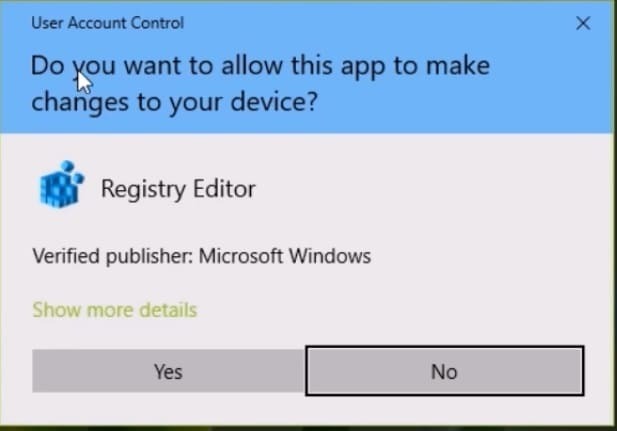
Embora este seja um recurso de segurança do Windows, nem sempre é totalmente bem-vindo, pois a maioria dos usuários quase sempre clica sim.
Assim, o Caixa de diálogo UAC geralmente é uma perda de tempo para software que você executa com regularidade. Por exemplo, a janela da caixa de diálogo UAC é aberta para o Prompt de Comando (Admin) atalho no menu Win + X.
É assim que você pode desligar a caixa de diálogo do UAC no Windows 10/8.
Configurar o controle de conta de usuário
- Você pode definir as configurações de Controle de Conta de Usuário no Windows 10 pressionando o botão Cortana e inserindo ‘conta de usuário’ na caixa de pesquisa. Em seguida, selecione Alterar configurações de controle de conta de usuário para abrir a janela no instantâneo diretamente abaixo.
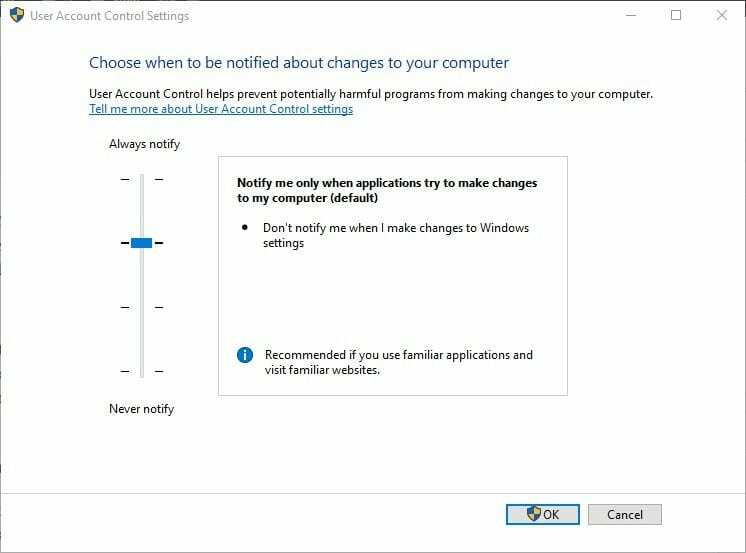
- UMA Caixa de diálogo UAC também pode abrir quando você seleciona abrir as configurações do UAC. aperte o sim botão para confirmar.
- Agora arraste o controle deslizante da barra para Nunca notificar.
- aperte o OK botão para aplicar a configuração selecionada.
- Clique sim na janela do UAC que é aberta.
Você será um especialista em Controle de Conta de Usuário depois de ler este guia completo!
Configure um atalho na área de trabalho que abra o programa com privilégios elevados
No entanto, a desvantagem de desligar o UAC é que você não saberá se um programa faz alguma alteração.
Uma lista de exceções que permite aos usuários deixar as configurações de controle de conta ativadas, mas exclui determinados programas, seria uma boa adição ao UAC.
No entanto, você ainda pode configurar atalhos de programa que abrem softwares específicos com privilégios elevados.
- Primeiro, abra Agendador de tarefas clicando no botão Cortana e inserindo ‘Task Scheduler’ na caixa de pesquisa.
- Selecione Agendador de tarefas para abrir a janela no instantâneo diretamente abaixo.
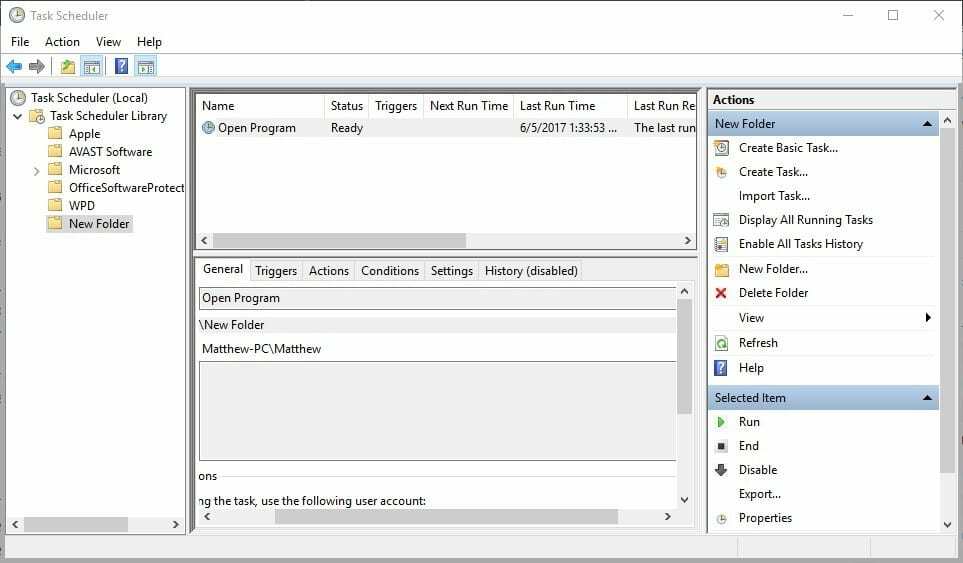
- Clique com o botão direito na pasta Biblioteca do Agendador de Tarefas à esquerda e selecione Nova pasta no menu de contexto.
- Insira um título para a nova pasta na caixa de texto que é aberta.
- Selecione a pasta que você acabou de criar à esquerda da janela.
- Clique Criar Tarefa para abrir a janela na foto diretamente abaixo.
Execute uma verificação do sistema para descobrir possíveis erros

Baixar Restoro
Ferramenta de reparo de PC

Clique Inicia escaneamento para encontrar problemas do Windows.

Clique Reparar tudo para corrigir problemas com tecnologias patenteadas.
Execute uma verificação do PC com a ferramenta de reparo Restoro para encontrar erros que causam problemas de segurança e lentidão. Após a verificação ser concluída, o processo de reparo substituirá os arquivos danificados por arquivos e componentes novos do Windows.
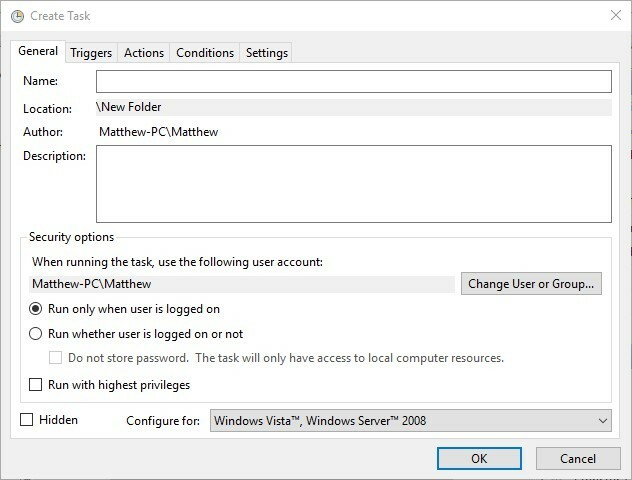
- Digite o título do programa que você precisa abrir com privilégios elevados na caixa Nome.
- Selecione os Executar com os maiores privilégios opção na guia Geral.
- Selecione a plataforma do seu desktop ou laptop em Configurar no menu suspenso.
- Clique na guia Ações e pressione o botão Novo botão para abrir a janela diretamente abaixo.
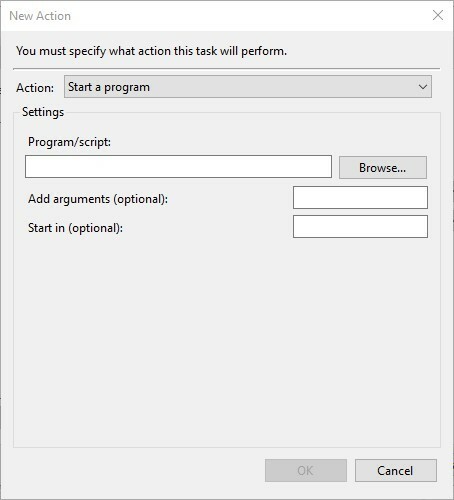
- Selecione Comece um programa no menu suspenso Ação.
- aperte o Navegar para selecionar o programa a ser aberto pela tarefa. Em seguida, a caixa de texto Programa / script deve incluir o caminho completo da pasta.
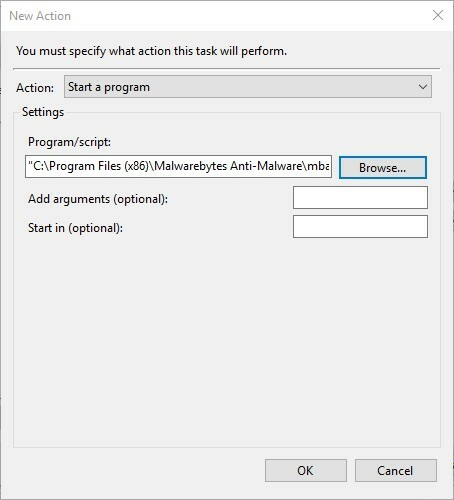
- aperte o OK botão na janela Nova ação.
- Clique OK na janela Criar Tarefa.
- Agora você deve ver a tarefa listada na nova pasta que você configurou. Selecione a tarefa e pressione o Corre botão à direita da janela para verificar se funciona.
- aperte o Fim para fechar o programa.
- Agora você pode configurar um atalho que executa a tarefa e abre o software como administrador.
- Clique com o botão direito na sua área de trabalho e selecione Novo > Atalho para abrir a janela mostrada diretamente abaixo.
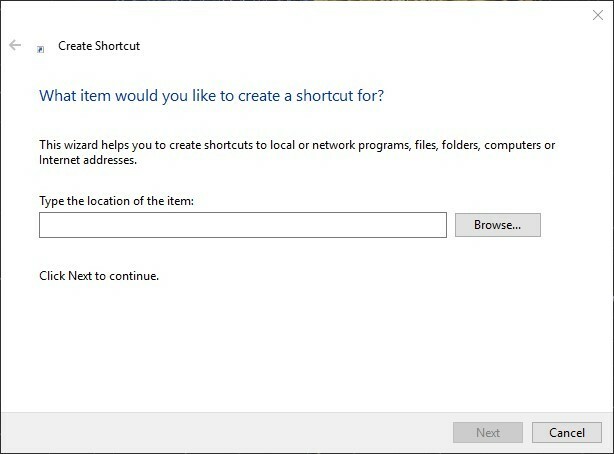
- Entrar schtasks / run / TN “folderfilename” na caixa de texto. Substitua a pasta pelo título da subpasta da Biblioteca do Agendador de Tarefas que você configurou e substitua o nome do arquivo pelo título real da tarefa (conforme inserido na guia Geral).
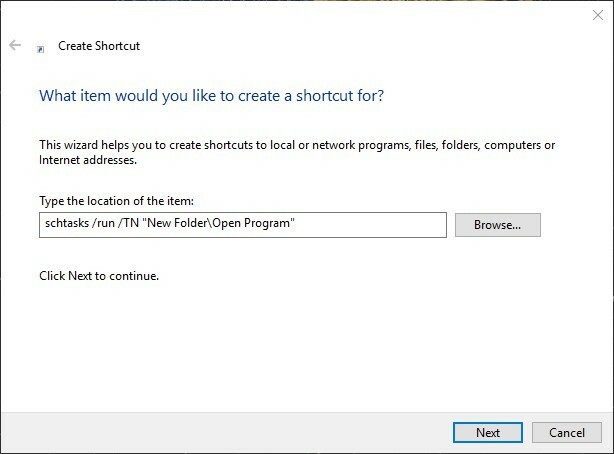
- aperte o Próximo para inserir um título de atalho. aperte o Terminar botão para adicionar o novo atalho à área de trabalho como abaixo.
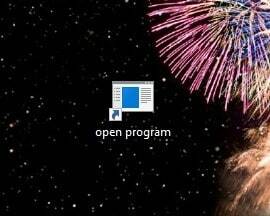
- Agora clique nesse atalho para executar a tarefa. O software será aberto sem uma caixa de diálogo UAC, mesmo com o Controle de Conta de Usuário configurado para sempre notificar.
O Agendador de tarefas é muito complicado? Experimente um software de terceiros mais amigável para uma melhor experiência!
Ignore o UAC usando o atalho de confiança do UAC
Como alternativa, você pode colocar na lista de permissões o software que ignora as confirmações do UAC com alguns programas de terceiros, como o UAC Trust Shortcut.
Aperte Download nisto Página da Softpedia para salvar o arquivo .zip do programa no Windows.
Em seguida, você pode abrir o assistente de configuração da pasta Zip.
- Execute o UAC Trust Shortcut Tray Manager e clique com o botão direito do mouse no ícone da bandeja do sistema e selecione Open UAC Trust para abrir sua janela abaixo.
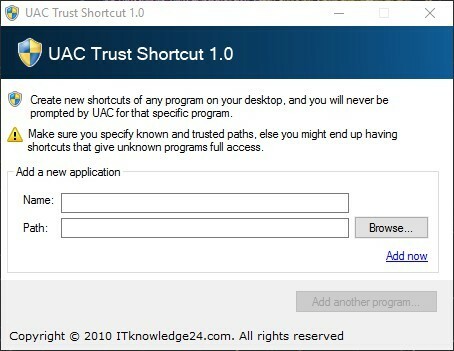
- aperte o Adicionar outro programa botão (e clique sim na janela de diálogo do UAC).
- Digite o título do software na primeira caixa de texto.
- aperte o Navegar e selecione o software a ser aberto.
- Clique Adicione agora para adicionar o novo atalho de software à área de trabalho. Em seguida, você pode selecionar esse novo atalho para abrir o programa sem uma caixa de diálogo de confirmação do UAC.
- Observe que você também precisa selecionar Começar serviço no menu de contexto do ícone do atalho de confiança do UAC na bandeja do sistema para que os novos atalhos de software ignorem o UAC.
É assim que você desliga a janela de confirmação do Controle de Conta de Usuário.
Provavelmente é melhor manter as notificações no Windows, mas configurar um software mais específico para ignorar as caixas de diálogo do UAC.
 Ainda está tendo problemas?Corrija-os com esta ferramenta:
Ainda está tendo problemas?Corrija-os com esta ferramenta:
- Baixe esta ferramenta de reparo de PC classificado como Ótimo no TrustPilot.com (o download começa nesta página).
- Clique Inicia escaneamento para encontrar problemas do Windows que podem estar causando problemas no PC.
- Clique Reparar tudo para corrigir problemas com tecnologias patenteadas (Desconto exclusivo para nossos leitores).
Restoro foi baixado por 0 leitores este mês.


